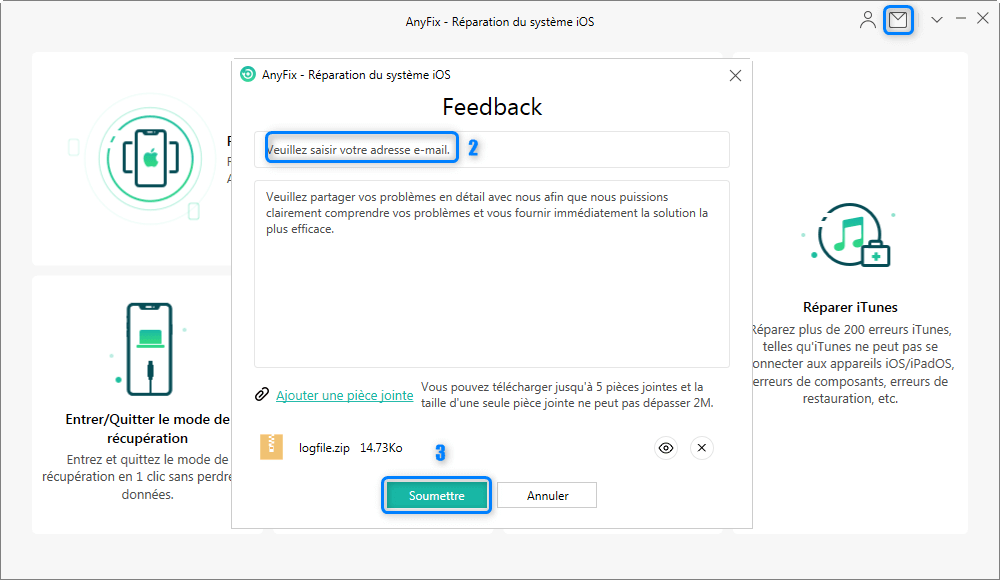Informations générales
- FAQ des achats
- FAQ des licences
- FAQ sur PhoneClean
- FAQ sur PhoneRescue
- FAQ sur AnyTrans
- FAQ sur AnyDroid
- FAQ sur AnyFix
- FAQ sur AnyUnlock
- FAQ sur Déblocage iCloud
- FAQ sur MacClean
- FAQ sur l’assistance
- FAQ sur AnyDrive
- FAQ sur iCloud
- FAQ sur PhoneTrans
- FAQ sur AppTrans
- FAQ sur DroidKit
- FAQ sur la connexion de l'appareil
- FAQ sur Android
- FAQ sur PhoneRescue pour Android
FAQ sur AnyFix
Équipe d’assistance iMobie est là pour offrir des solutions, des conseils et des informations utiles lorsque vous en avez le plus besoin. Et si vous avez des questions ou des problèmes, nous sommes toujours ici pour vous aider. Vous recevrez une réponse dans 24 heures.
AnyFix est-il sécuritaire?
Oui, AnyFix est 100% propre et sécuritaire. Et il est sécurisé par SSL. Veuillez utiliser AnyFix avec facilité.
Quel système d'exploitation est pris en charge par AnyFix?
Mac: macOS Catalina, macOS Mojave, macOS High Sierra, macOS Sierra, OS X 10.11, 10.10
Windows: Windows 10, 8, 7, Vista, both 32bit and 64bit
Quelle est la version iOS compatible à AnyFix?
AnyFix est compatible avec iOS 5 et les versions supérieures.
Que signifient 1 à 5 appareils sur la page d'achat d'AnyFix?
1 à 5 appareils sur la page d'achat d'AnyFix signifie qu'AnyFix peut être appliqué à 1 à 5 iPhones / iPads / iPod touch / Apple TV.
Que puis-je faire avec la version gratuite d'AnyFix?
Dans la version gratuite d'AnyFix, vous pouvez entrer en mode de récupération, mettre à niveau iOS et réinitialiser l'appareil en un clic.
Quel est le code d'activation?
Le code d'activation est l'ID de commande envoyé depuis la plateforme achetée.
Puis-je télécharger AnyFix sur mon appareil iOS?
Non, vous ne pouvez pas le télécharger sur votre appareil iOS. AnyFix est un programme basé sur le bureau. Il ne peut être installé que sur un ordinateur Windows ou Mac.
Dois-je télécharger iTunes lorsque j'utilise AnyFix?
Oui, vous devez utiliser iTunes lorsque vous utilisez AnyFix. Le problème est dû au fait que les appareils iOS nécessitent le support Apple Mobile Device, qui doit être automatiquement installé avec iTunes. S'il n'y a pas de prise en charge des appareils mobiles Apple, l'appareil iOS ne peut pas être reconnu par le logiciel tiers.Par conséquent, pour connecter l'appareil iOS, vous devez installer iTunes sur votre PC. Il vous suffit simplement d’installer iTunes sur votre ordinateur, mais il ne faut pas de l'ouvrir lorsque vous utilisez notre produit. En vous remerciant par avance pour votre générosité et votre aimable compréhension.
Que faire si je ne peux pas ouvrir AnyFix sur mon PC?
AnyFix ne peut pas être ouvert sur votre PC peut être dû au fait que le fichier de configuration est corrompu par l'environnement système de votre ordinateur. Pour recréer l'environnement système, veuillez suivre les étapes ci-dessous:
1. Supprimez le fichier nommé «iMobie_Inc» du chemin ci-dessous:
C: \ Users \ pc \ AppData \ Local \ iMobie_Inc
2. Veuillez ouvrir AnyFix encore une fois.
Que faire si je ne parviens pas à ouvrir AnyFix sur mon Mac?
Les utilisateurs peuvent rencontrer le même problème si la version macOS est antérieure à 10.10. Ainsi, pour éviter le problème de compatibilité, veuillez vérifier votre version de macOS.
Si votre version de macOS est antérieure à 10.10, veuillez la mettre à niveau pour utiliser notre logciel normalement. Ou vous pouvez télécharger et installer AnyFix sur l'ordinateur de votre famille ou de vos amis pour faire un nouvel essai.
Si votre version macOS est compatible avec AnyFix compte tenu de ce problème rare, veuillez nous fournir le fichier journal directement à notre équipe d'assistance pour une analyse plus approfondie.
Veuillez ouvrir le Finder > Aller> Aller au dossier> Entrer:
~ / Bibliothèque / Application Support / com.imobie.AnyFix / AnyFix / LogsFolder et envoyez-nous les fichiers dans le dossier en pièce jointe.
Que dois-je faire si le téléchargement / l'installation d'AnyFix échoue?
Si le téléchargement ou l'installation d'AnyFix échoue, pourriez-vous suivre les suggestions ci-dessous?
1.Veuillez vous assurer que la connexion Internet est bonne.
2.Veuillez vous assurer que votre ordinateur dispose de suffisamment de stockage.
3.Veuillez désactiver temporairement le système antivirus.
4.Veuillez essayer un autre ordinateur.
Si le problème persiste, veuillez envoyer la capture d'écran à l'équipe d'assistance pour une analyse plus approfondie.
Si AnyFix est identifié comme un virus informatique?
AnyFix a été testé et garanti pour être sécurisé par la plupart des plates-formes antivirus traditionnelles. Lors du téléchargement et de l'installation du programme, nous vous suggérons fortement de désactiver temporairement tout logiciel antivirus.
Comment activer AnyFix?
Pour profiter de toutes les fonctionnalités sans limitation, veuillez simplement cliquer sur le bouton Activer pour acheter AnyFix sur notre site officiel. Ou si vous en avez déjà un, veuillez saisir le code d'activation (identifiant de commande) et votre adresse e-mail. Dans le même temps, assurez-vous que la connexion Internet est stable lors de l'enregistrement.
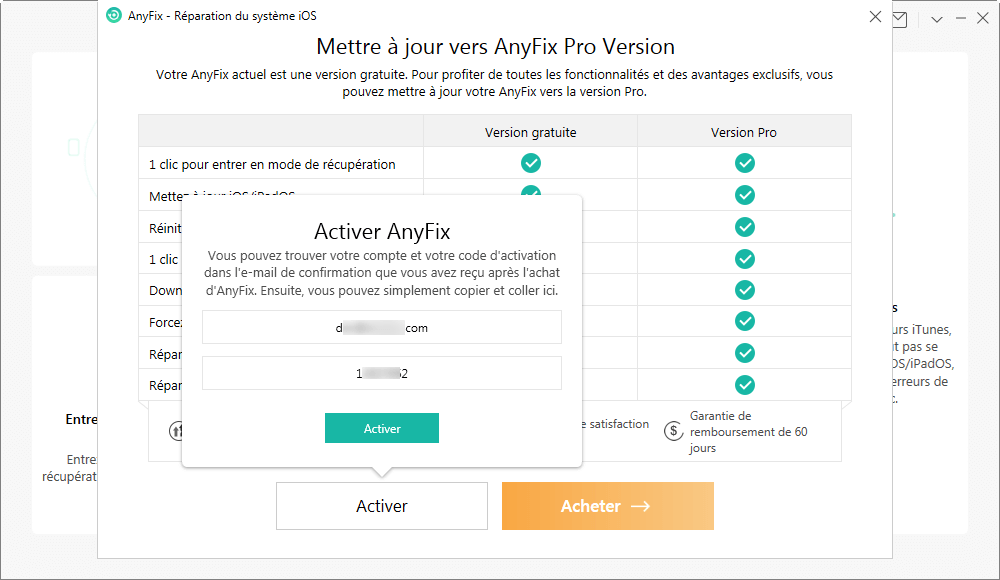
Que faire si vous ne parvenez pas à enregistrer AnyFix?
Une fois que vous avez acheté et installé AnyFix sur votre ordinateur, la première chose à faire est de l'enregistrer avec le code d'activation. Cependant, vous pouvez recevoir ce message: La vérification a échoué. Comment le résoudre? Compte tenu de la situation rare que vous avez rencontrée, veuillez essayer les suggestions ci-dessous:
1. Veuillez utiliser votre ordinateur comme compte administrateur (Important).
2. Veuillez saisir correctement votre adresse e-mail et copier-coller le code d'activation directement au lieu de le saisir manuellement.
3. Veuillez vous assurer que la connexion Internet est correcte lors de l'enregistrement.
4. Si le problème persiste, veuillez envoyer la capture d'écran sur ce problème à l'équipe d'assistance pour une analyse plus approfondie.
Que dois-je faire si AnyFix me demande toujours de mettre à jour la nouvelle version alors qu'elle a déjà été mise à jour?
Compte tenu de cette situation, vous n'avez peut-être pas mis à jour correctement. Pour résoudre ce problème, veuillez désinstaller et réinstaller AnyFix.
Comment changer de langue dans AnyFix?
Pour permettre à nos clients mondiaux d'avoir une meilleure expérience utilisateur, AnyFix prend actuellement en charge 6 langues (anglais, japonais, allemand, français, espagnol et arabe). Veuillez simplement suivre les étapes ci-dessous pour passer à votre langue préférée.
Pour Mac:
Ouvrez AnyFix> Cliquez sur l'onglet Menu en haut à gauche de l'écran> Cliquez sur Sélectionner la langue> Choisissez votre langue préférée> Cliquez sur Démarrer.
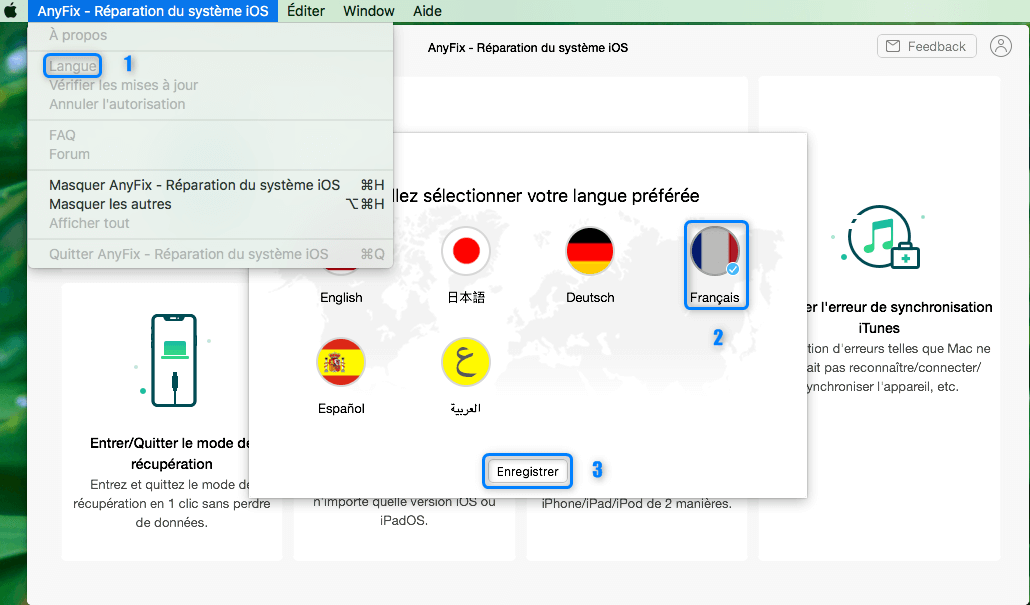
Pour Windows:
Ouvrez AnyFix> Cliquez sur l'onglet Menu en haut à droite de son interface> Cliquez sur Sélectionner la langue> Choisissez votre langue préférée> Cliquez sur Démarrer.
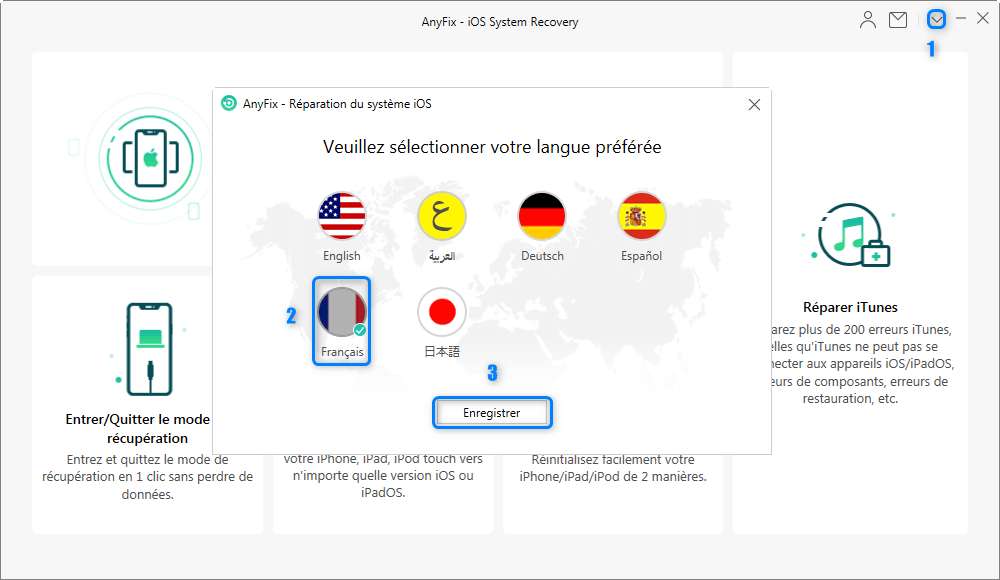
Que faire lorsque AnyFix ne peut pas détecter l'iPhone / iPad / iPod touch?
Nous recevons des commentaires de nos clients sur l'échec d'AnyFix à détecter le problème de leurs appareils iOS. Cette erreur peut être causée par les raisons suivantes:
1. iTunes n'est pas installé ou initialisé correctement.
2. Vous n'installez pas la dernière version d'AnyFix.
3. Le logiciel antivirus est en cours d'exécution et bloque la connexion.
4. Votre câble USB est lâche ou cassé.
Pour résoudre ce problème, veuillez suivre les étapes de dépannage:
1. Reconnectez l'appareil iOS ou essayez un autre câble USB.
2. Les appareils iOS nécessitent Apple Mobile Device Support, qui doit être installé automatiquement avec iTunes. Veuillez télécharger et installer la dernière version d'iTunes sur votre ordinateur pour vérifier si iTunes peut détecter vos appareils iOS ou non:
https://www.apple.com/fr/itunes/
3. Veuillez vérifier si vous utilisez la dernière version d'AnyFix. Sinon, veuillez le télécharger depuis notre site Web.
4. Si vous connectez le périphérique iOS à l'ordinateur pour la première fois, n'oubliez pas d'appuyer sur Faire confiance à cet ordinateur sur le périphérique lorsqu'il vous demande l'autorisation.
5. Veuillez fermer temporairement le logiciel antivirus.
Si le problème persiste, veuillez envoyer le fichier journal à l'Équipe d’Assistance directement pour un diagnostic plus approfondi. Et notre Équipe d’Assistance vous fournira les solutions disponibles dès que possible.
Pourquoi suis-je toujours suggéré d'utiliser le câble USB d'origine pour réparer le système?
L'utilisation du câble USB d'origine peut améliorer la stabilité de la connexion et augmenter les possibilités de réparation. Par conséquent, nous vous recommandons vivement d'utiliser le câble USB d'origine pour réparer le système.
AnyFix Réparer le système peut résoudre les problèmes système de l'iPhone / iPad / iPod touch, comme les problèmes d'échec de mise à niveau iOS, l'écran blanc / bleu / noir, iOS continue de redémarrer, l'iPhone est gelé, l'iPhone ne s'allume pas, est bloqué dans la boucle de démarrage, Apple TV problèmes et ainsi de suite.
Quelle est la différence entre la Réparation Standard, la Réparation Avancée et la Réparation Ultime?
Le mode de Réparation Standard réparera votre appareil iOS sans perdre de données. Les deux autres modes effaceront les données de votre appareil iOS. Mais le mode Repair Ultimate réparera le problème le plus complet de votre appareil iOS. Il faut donc plus de temps pour réparer l'appareil iOS.
Que faire s’il a réparation iOS échoue?
Si la réparation iOS échoue, veuillez essayer les suggestions ci-dessous:
1. Veuillez relancer AnyFix et réessayer.
2. Veuillez conserver une bonne connexion Internet.
3. Veuillez vous assurer qu'il y a suffisamment d'espace sur votre ordinateur.
4. Si vous choisissez le mode Réparation Standard, essayez deux autres modes de réparation.
5. Si le problème persiste, veuillez envoyer le fichier journal à notre équipe d'assistance pour une analyse plus approfondie.
AnyFix peut-il résoudre le problème matériel des appareils iOS?
Non, AnyFix ne peut pas résoudre le problème matériel des appareils iOS. Et nous vous suggérons de contacter l'équipe d'assistance Apple pour résoudre ce type de problème.
Est-ce que je perds des données si je mets l'appareil en mode DFU pour réparer le système?
Non, vous ne perdrez pas vos données si vous mettez l'appareil en mode DFU. Mais si vous choisissez le mode de réparation avancée et le mode de réparation ultime, vous perdrez vos données.
Que faire si je ne parviens pas à télécharger le firmware?
Si vous ne parvenez pas à télécharger le micrologiciel, essayez les façons suivantes:
1. Veuillez conserver une bonne connexion Internet.
2. Veuillez copier et coller le lien de téléchargement du micrologiciel sur votre navigateur pour le télécharger à nouveau.
3. Si le problème persiste, veuillez contacter notre équipe d'assistance pour obtenir l'assistance technique.
Que dois-je faire si AnyFix indique que l'espace de l'appareil est insuffisant?
Si AnyFix vous demande que l'espace de l'appareil est insuffisant en mode standard, il nécessite au moins 800 Mo d'espace sur votre appareil iOS. Si votre appareil ne dispose pas de 800 Mo d'espace de stockage gratuit, essayez deux autres modes de réparation: le mode de réparation avancée et le mode de réparation ultime.
Que dois-je faire si la barre de progression reste bloquée pendant la réparation?
Si la barre de progression reste bloquée pendant la réparation, essayez les suggestions suivantes:
1. Veuillez redémarrer le programme pour le réessayer. En attendant, veuillez vous assurer que la connexion Internet est correcte.
2. Si le problème persiste, veuillez envoyer le fichier journal à notre équipe d'assistance pour une analyse plus approfondie.
AnyFix peut-il résoudre le problème de synchronisation iTunes?
Oui, AnyFix peut vous aider à résoudre le problème de synchronisation iTunes. Nous avons conçu une fonction pour cela et elle s'appelle iTunes Repair.
Il est très facile de le trouver: Ouvrez AnyFix> Cliquez sur l'option de Réparer iTunes> Cliquez sur iTunes Erreurs de synchronisation iTunes/CDB.
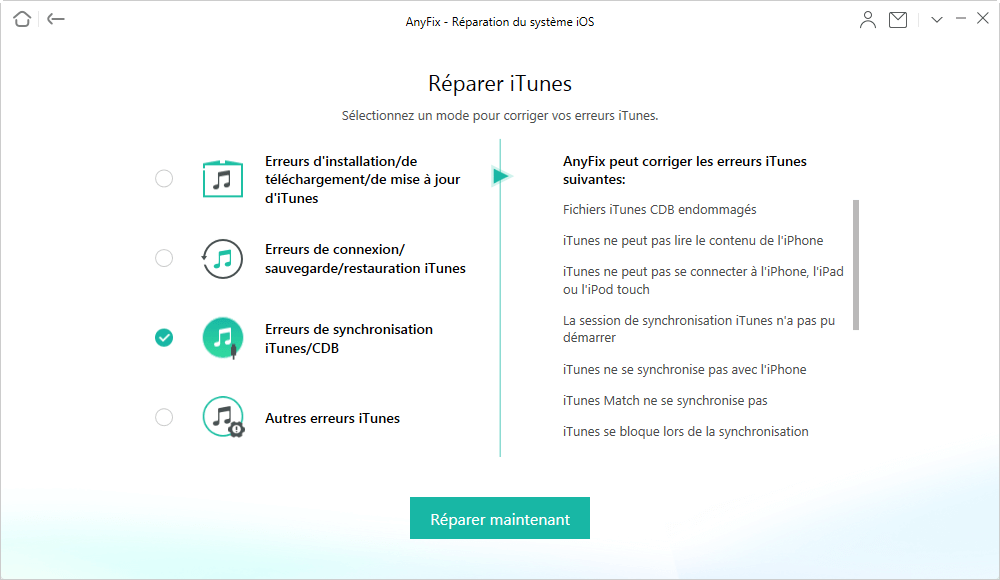
Que faire si AnyFix ne parvient pas à réparer iTunes?
Il existe deux conditions pour un ordinateur avec un système d'exploitation différent.
Pour Mac: AnyFix ne manquera pas de réparer votre iTunes.
Pour Windows: si une telle erreur se produit, veuillez redémarrer notre logiciel et réessayer.
64 bits: https://www.apple.com/fr/itunes/download/win64
32 bits: https://www.apple.com/fr/itunes/download/win32
Quel est le problème résolu par AnyFix Réparer iTunes?
AnyFix peut vous aider à résoudre les problèmes avec iTunes comme ci-dessous:
1.iTunes ne peut pas lire le contenu de l'iPhone;
2.iTunes ne peut pas se connecter à l'iPhone, l'iPad ou l'iPod touch;
3. La session de synchronisation iTunes ne démarre pas;
4. iTunes ne se synchronise pas avec l'iPhone;
5.iTunes Match ne se synchronise pas;
Comment entrer en Mode de Récupération avec AnyFix?
Il est très facile de le faire: Ouvrez AnyFix> Cliquez sur Entrer / Quitter le mode de récupération> Cliquez sur «Entrer le mode de récupération». Alors veuillez suivre les étapes de notre logiciel.
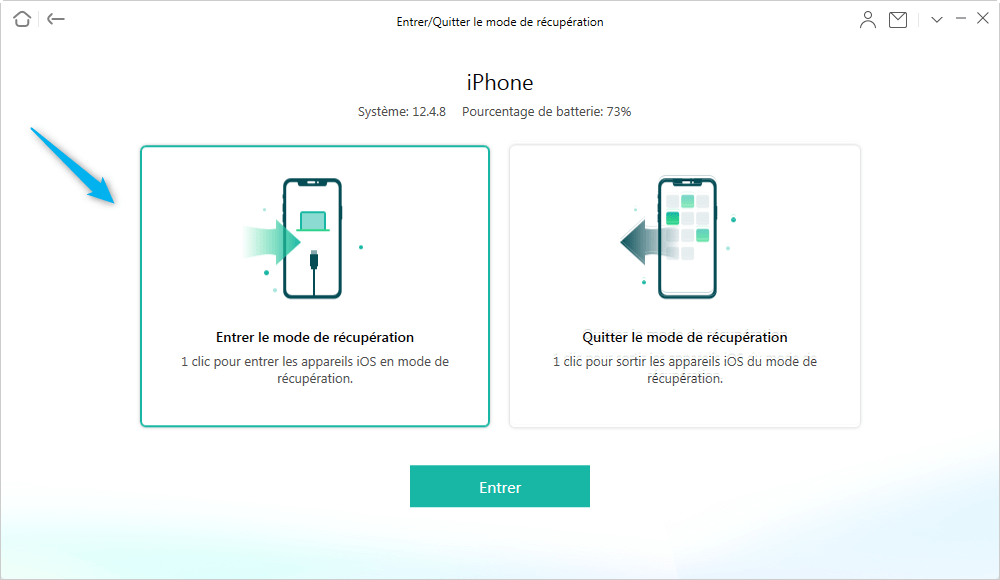
Comment sortir en Mode de Récupération avec AnyFix?
Il est très facile de le faire: Ouvrez AnyFix> Cliquez sur Entrer / Quitter le mode de récupération> Cliquez sur «Quitter le mode de récupération». Alors veuillez suivre les étapes de notre logiciel.
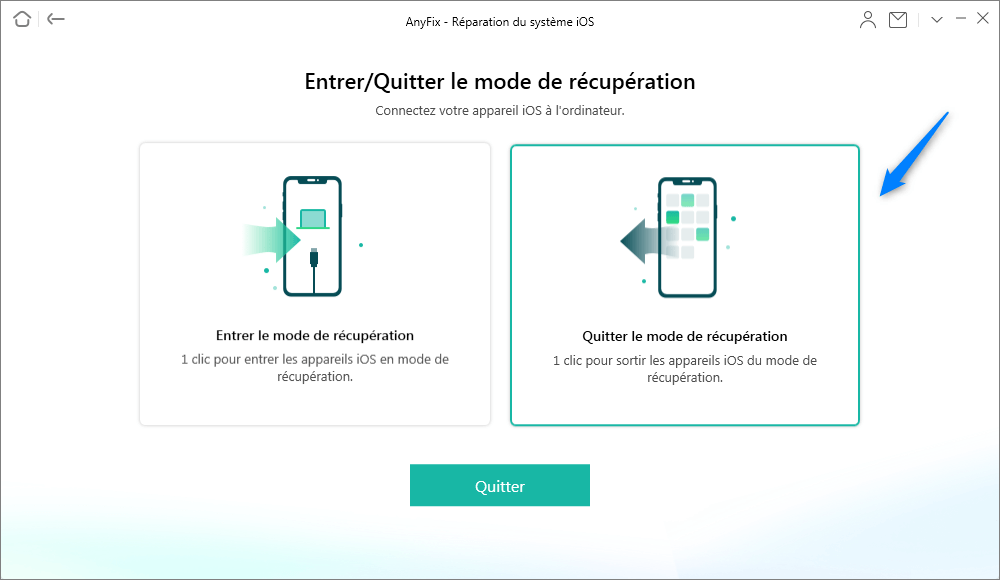
Puis-je downgrader le système iOS avec AnyFix?
Oui, vous pouvez rétrograder le système iOS en utilisant AnyFix.
Il est très facile de le faire: Ouvrez AnyFix> Cliquez sur l'option Mettre à jour/Downgrader iOS> Choisissez «Downgrader iOS/iPad iOS en 1 clic». Alors veuillez suivre les étapes de notre système.
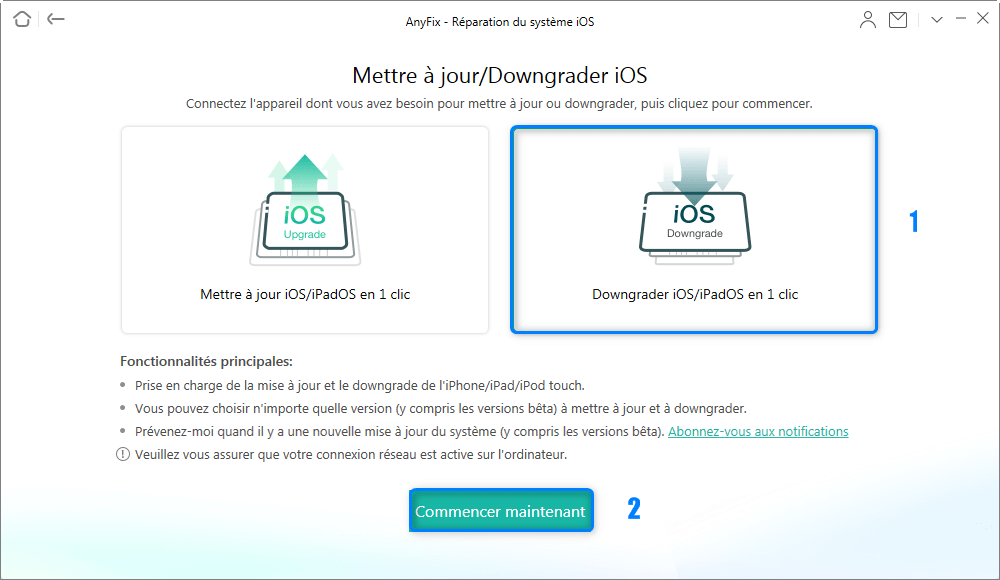
Puis-je réinitialiser mon iPhone sans le mot de passe?
Oui, AnyFix peut vous aider à réinitialiser l'iPhone aux paramètres d'usine sans le mot de passe.
Mais si vous avez activé la vérification à deux facteurs pour votre compte iCloud, vous devez saisir le code de vérification à deux facteurs après la réinitialisation.
Comment envoyer le fichier journal pour une analyse plus approfondie via AnyFix?
Mais si vous avez activé la vérification à deux facteurs pour votre compte iCloud, vous devez entrer le code de vérification à deux facteurs après la réinitialisation.
Si vous rencontrez différents problèmes techniques lors de l'utilisation d'AnyFix, pour nous aider à trouver une solution pour vous, veuillez vous référer aux instructions ci-dessous pour envoyer le fichier journal à l'équipe d'assistance afin de procéder à une analyse plus approfondie.
Il est facile d'envoyer le journal:
Pour Mac:
Ouvrez AnyFix> Cliquez sur l'icône en haut à droite de l'interface> Entrez votre adresse e-mail> Cliquez sur Soumettre.
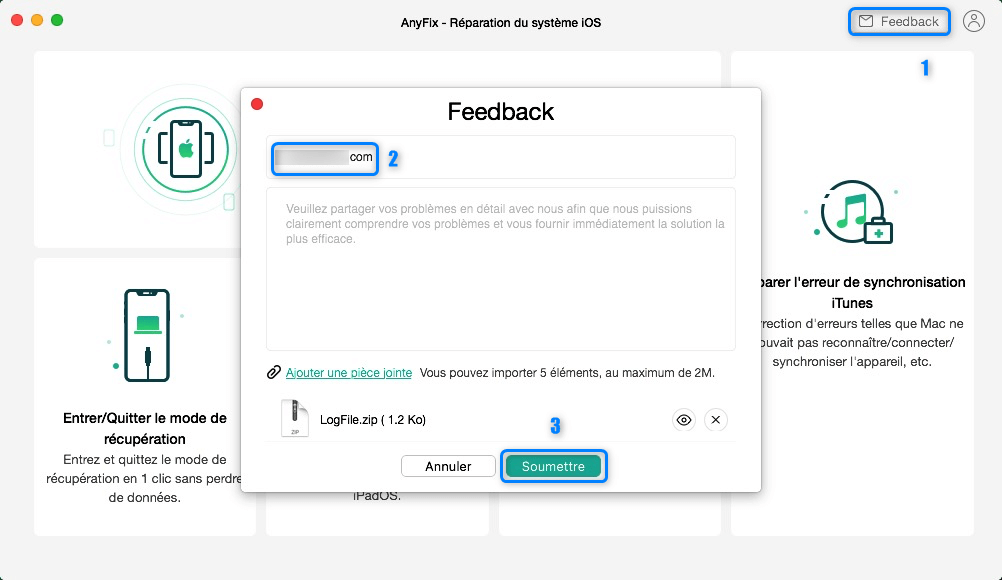
Pour Windows:
Ouvrez AnyFix> Cliquez sur l'icône en haut à droite de l'interface> Entrez votre adresse e-mail> Cliquez sur Soumettre.